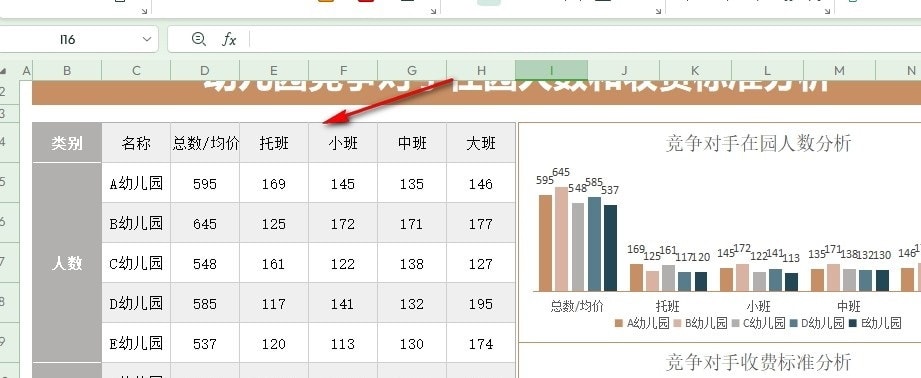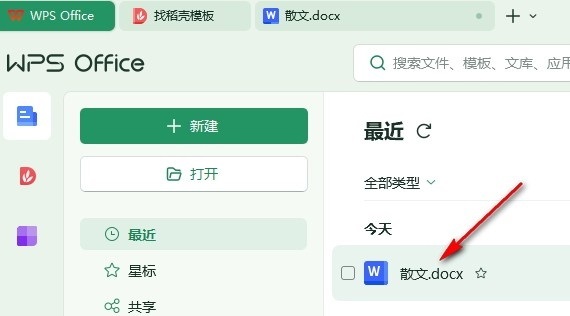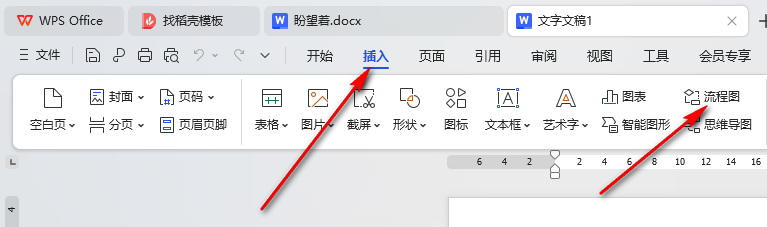WPS如何更改表格样式 WPS更改表格样式的方法
很多小伙伴在对表格文档进行编辑时经常会需要在表格文档中更改表格样式,在Wps软件中,我们同样可以对表格样式进行更改,并且拥有众多选择。有的小伙伴可能不知道该在哪里找到样式更改工具,其实我们只需要在表格文档中选中数据所在单元格,然后在“开始”的子工具栏中找到并打开“套用表格样式”工具,接着在下拉列表中就能进行新表格样式的选择了。有的小伙伴可能不清楚具体的操作方法,接下来小编就来和大家分享一下wps excel更改表格样式的方法。
WPS更改表格样式的方法
1、第一步,我们先点击打开WPS软件,然后在WPS页面中点击打开一个需要编辑的表格文档
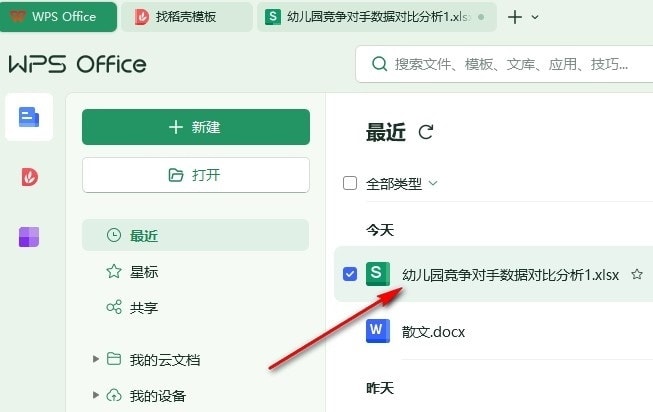
2、第二步,打开表格文档之后,我们先选中需要更改样式的表格区域,然后在“开始”的子工具栏中打开“套用表格样式”工具
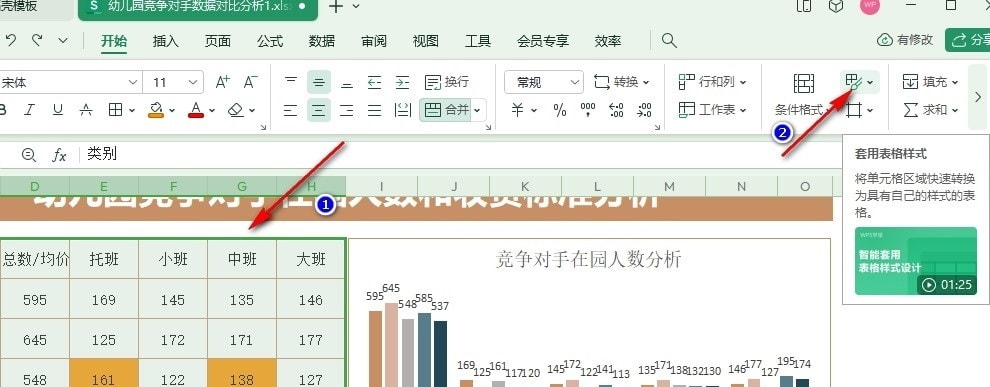
3、第三步,打开“套用表格样式”工具之后,我们在下拉列表中选择一个自己喜欢的样式,直接点击使用
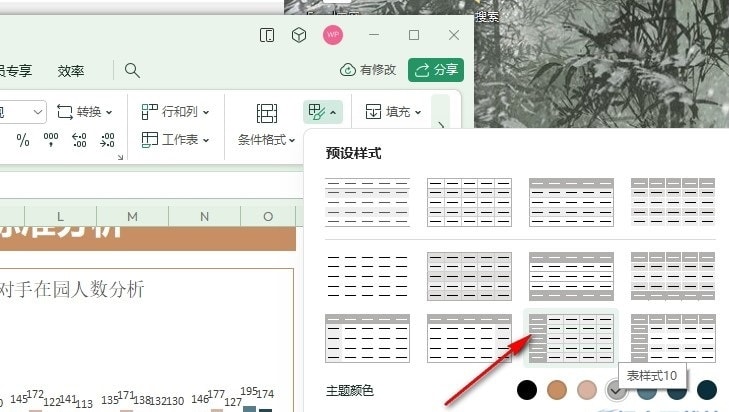
4、第四步,接着我们在“套用表格样式”的弹框中确认好表数据区域,最后点击“确定”选项即可
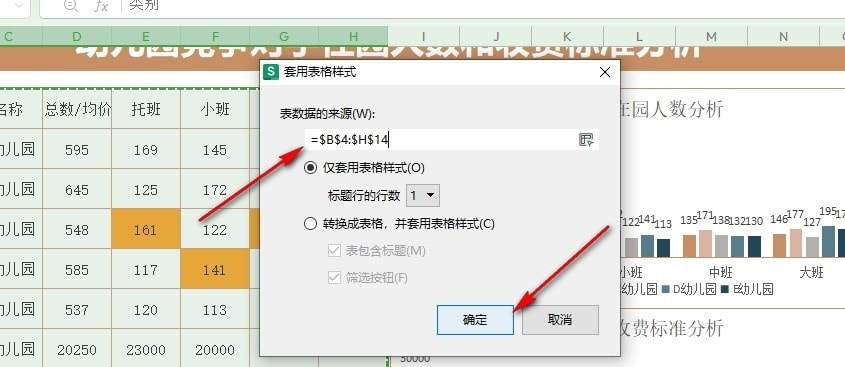
5、第五步,点击“确定”选项之后,我们在表格文档页面中就可以看到选中的数据区域已经更改好表格样式了